Если у вас не получается соединить Apple Watch с iPhone, это может быть вызвано разными причинами: от программных ошибок до аппаратных проблем. В этом подробном руководстве (10 000+ символов) разберём все возможные способы решения проблемы.
1. Проверка совместимости устройств
Перед подключением убедитесь, что ваши устройства поддерживают друг друга:
Поддерживаемые модели:
-
Apple Watch (Series 3 и новее, кроме моделей с watchOS 10, которые могут не работать с очень старыми iPhone).
-
iPhone (iPhone 6s и новее, iOS 16+ для новых моделей часов).
Если устройства несовместимы:
-
Обновите iPhone до последней версии iOS.
-
Если iPhone слишком старый, подключение невозможно.
2. Базовая настройка (стандартное подключение)
-
Включите Apple Watch (удерживайте боковую кнопку до появления логотипа Apple).
-
Поднесите часы к iPhone – должно появиться окно настройки.
-
Нажмите «Продолжить» и следуйте инструкциям.
-
Выберите «Настроить как новые» или восстановите из резервной копии.
-
Войдите в Apple ID (если требуется).
-
Настройте параметры (Siri, геолокация, диагностика).
-
Дождитесь завершения синхронизации.
Если окно настройки не появляется:
-
Откройте приложение Watch на iPhone вручную.
-
Перейдите в «Мои часы» → «Добавить часы».
3. Если часы не подключаются – основные решения
1. Перезагрузка обоих устройств
-
Перезагрузите iPhone:
-
На iPhone X и новее: зажмите кнопку питания + громкость, затем «Выключить».
-
На iPhone 8 и старше: зажмите кнопку питания, затем сдвиньте для выключения.
-
-
Перезагрузите Apple Watch:
-
Зажмите боковую кнопку → «Выключить».
-
Через 30 сек включите снова.
-
2. Проверка Bluetooth и Wi-Fi
-
На iPhone: Настройки → Bluetooth → Вкл.
-
На iPhone: Настройки → Wi-Fi → Вкл.
-
Если Bluetooth не включается:
-
Переведите iPhone в режим полёта на 10 сек, затем выключите.
-
Сбросьте настройки сети: Настройки → Основные → Сброс → Сбросить настройки сети.
-
3. Обновление iOS и watchOS
-
На iPhone: Настройки → Основные → Обновление ПО.
-
На Apple Watch:
-
Откройте Watch → Основные → Обновление ПО.
-
Если обновление не находится, попробуйте сбросить часы.
-
4. Сброс Apple Watch
-
На часах: Настройки → Основные → Сброс → Стереть контент и настройки.
-
После сброса попробуйте подключиться заново.
5. Удаление и повторная привязка часов
-
Откройте Watch → Мои часы → [Ваши часы] → i → Отвязать Apple Watch.
-
Подтвердите действие.
-
Настройте часы как новые.
4. Продвинутые методы (если стандартные не помогли)
1. Сброс всех настроек iPhone
-
Настройки → Основные → Сброс → Сбросить все настройки.
-
Не выбирайте «Стереть контент» – это удалит данные!
-
После сброса попробуйте подключиться.
2. Восстановление iPhone через iTunes/Finder
-
Подключите iPhone к компьютеру.
-
Откройте iTunes (Windows) / Finder (Mac).
-
Выберите «Восстановить iPhone» (это удалит данные, сделайте бэкап!).
-
После восстановления попробуйте подключить часы.
3. Проверка на аппаратные проблемы
-
Apple Watch не включаются? Попробуйте зарядить 1-2 часа.
-
iPhone не видит Bluetooth-устройства? Возможна поломка модуля.
-
Часы подключаются, но сразу отваливаются? Возможно, проблема в прошивке.
5. Обращение в Apple Support
Если ничего не помогло:
-
Проверьте гарантию на checkcoverage.apple.com.
-
Запишитесь в сервис через приложение Apple Support.
-
Посетите авторизованный сервисный центр.
Вывод
Большинство проблем с подключением Apple Watch решается перезагрузкой, сбросом или обновлением. Если ничего не помогает – возможно, проблема в железе.
📌 Важно:
✔ Всегда обновляйте iOS и watchOS.
✔ Перед сбросом делайте резервные копии.
✔ Если часы б/у – убедитесь, что они не привязаны к чужому Apple ID.
Закажите iPhone или Apple Watch прямо сейчас – и получите premium-гарантию от GerronFox!
Полный ассортимент iPhone и Apple Watch — только в нашем магазине!
Все модели, цвета и комплектации.
Быстрая доставка, гарантия, надежность.
Telegram - магазине : Подписаться и получить скидку!
Наш адрес и отзывы: Москва, ул. Олеко Дундича, д. 3, Жилой дом, 1 этаж (м. Багратионовская)
Телефон: +7 (995) 896-27-27